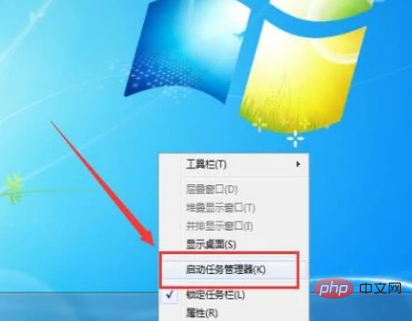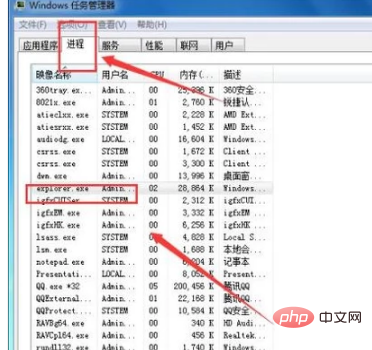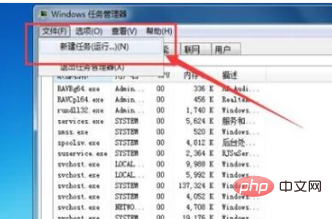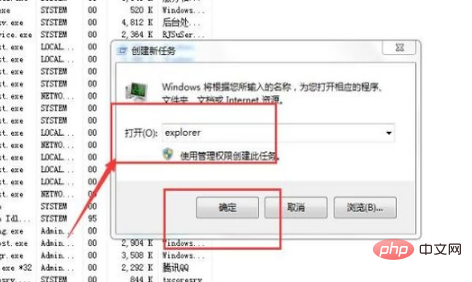|
在使用电脑的时候,不小心点到了哪个键或者修改了哪些配置之后,可能会导致电脑的桌面图标和任务栏消失。下面,我们来看看如何解决这个问题吧。 一、启动任务管理器鼠标右击【任务栏】,在弹出的菜单中,选择【任务管理器】,如下图所示: 二、进程在桌面上会出现【Windows任务管理器】窗口,切换到【进程】选项卡,然后找到【explorer.exe】进程,如下图所示:
三、结束进行选择【explorer.exe】进程之后,点击【结束进程】按钮,结束该进程。 四、新建任务然后点击【文件】,在弹出的下拉菜单中,选择【新建任务】,如下图所示:
五、explorer会弹出【创建新任务】小窗口,在【打开】的输入框中输入【explorer】,然后点击【确定】按钮即可,如下图所示:
更多Windows问题请关注Windows运维栏目 (责任编辑:admin) |